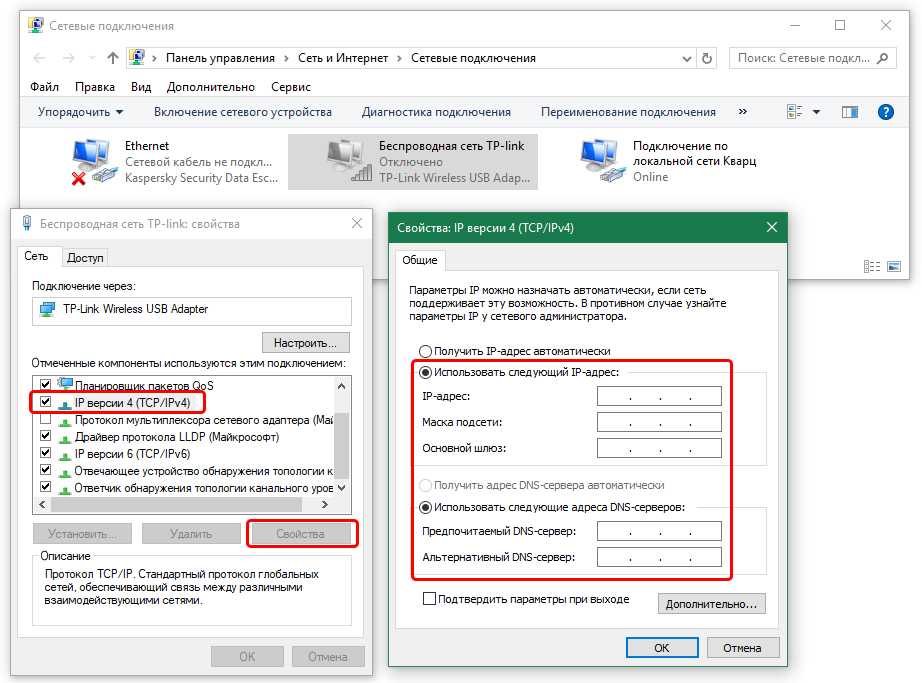Проверка скорости интернета на компьютере через speedtest.net
Выше уже говорилось, что проверка скорости интернета предельно схожа на любом сервисе, поэтому, чтобы пользователям было легче узнать результат, стоит изучить все особенности процесса на примере использования системы спид тест. net.
Она предельно проста и потребует:
- подготовить устройство к тестированию;
- открыть сайт с выбранным сервисом;
- измерить качество передачи данных, нажав соответствующую кнопку;
- дождаться результатов.
Отдельного внимания заслуживает подготовка компьютеров и телефонов к тесту.
Чтобы получить максимально точные показатели, требуется:
- отключить все активные программы и приложения, работающие в фоновом режиме;
- отменить загрузки и обновления;
- отключить сторонние устройства и приборы, подключенные к ПК;
- по возможности исключить использование роутера, подключив кабель напрямую к компьютеру;
- отключить от wi-fi сторонних пользователей, если используется беспроводное соединение.
Соблюдение перечисленных правил повысит точность измерений.
Проверка скорости интернета определяет
После проведения теста скорости интернета speedtest пользователи получают 3 или 4 различных показателя:
- входящее соединение – демонстрирует качество загрузки видео и сайтов;
- исходящий трафик требуется для отправки сообщений и совершения звонков, то есть всего, что исходит от абонента;
- пинг (ping) – время, потребовавшееся на передачу пакета на сервер;
- джитерр, отражающий частоту колебание пинг и, соответственно, стабильность подключения.
Какая скорость интернета оптимальная для видео, Skype и игр
Оптимально подходящая скорость зависит от целей абонентов. Так, в зависимости от имеющихся желаний, пользователям стоит учесть, что:
- минимальные условия требуются для социальных сетей и аналогичных сайтов (около 3 Мбит/с);
- загрузка видео и требует средние показатели в 20 Мбит;
- игры нуждаются в хорошем пинге и невысоком джитерре;
- использование Skype и трансляции видеозвонков нуждаются в высоком уровне исходящего соединения.
При этом большинство современных операторов без проблем обеспечивают клиентов надлежащим уровнем соединения.
Основные причины низкой скорости
Важнейшие причины, влияющие на показатели спидтеста скорости интернета и качество загрузки сайтов, уже упомянуты выше. Они практически полностью указаны в перечне действий, которые нужно сделать, чтобы замерить параметры связи:
- загрузки и скачивание файлов;
- работа программ, включая приложения, работающие в фоновом режиме, но способнее использовать трафик;
- устройства и люди, подключенные к беспроводной сети, включая тайно подключившихся соседей.
Что сделать для повышения скорости
Как правило, на качество соединения влияет расположение маршрутизатора и его настройки. Рекомендации:
Увеличьте мощность передатчика через панель инструментов роутера. На всех моделях делается это по-разному. Если это оборудование TP-Link, то откройте «Wireless», найдите «Wireless Advanced», зайдите в «Transmit Power». Здесь будет 3 варианта уровня приема: Low, Medium, High. Выберите последний.
Подыщите более «центральное» место для роутера, если он обеспечивает сетью большую жилплощадь.
Сигнал от антенны расходится на 360 градусов. Если маршрутизатор стоит в углу, поверните ее внутрь дома, если есть такая возможность. Иногда такие простые действия дают серьезный прирост скорости.
Смените провайдера или тариф. Если поставщик услуг дает 100 мбит, при этом кабель вставляется в порт тоже в 100 мбит, скорость выше не будет
И неважно, даже если стоит дорогой роутер TP-Link с пропускной способностью 1000 Мбит (1 Гбит).
Преимущества проверки сервисом SPEEDTEST.net
Прежде всего, спидтест от Оокла привлекает внимание продуманным дизайном и интерфейсом, пользователи отмечают широкий функционал и возможности. Speedtest разработан на основе интерактивной вебанимации (flash-технологии), таким образом, приложение получилось ярким, удобным в использовании, но не всегда результаты соответствуют действительности. Преимущества сервиса спед теста:
Преимущества сервиса спед теста:
Недостатки онлайн теста
Недостатков не так много и в сравнении с преимуществами они не существенные:
- графический дизайн воспринимается тяжелым и немного навязчивым;
- много рекламных баннеров;
- сервера для диагностики расположены в Европе и США.
Как происходит анализ
Рассмотрим несколько разных вариантов, для чего используют анализатор. Это поможет более подробно разобраться и понять, для чего же все-таки он нужен.
1Пример первый: нужно возобновить ширину канала между двумя разными пользователями. Допустим, настройки канала находятся на оборудовании Ubiquiti. В нем есть две антенны. Один из пользователей видит, что его скорость упала. Он скачивает программу вай-фай аналилер и запускает анализ. Для полной проверки и получения результатов на экране монитора должно пройти примерно минут десять.
Как и все остальные анализаторы, выводы представлены в виде графика, на котором показано, что в его диапазоне присутствует еще несколько видов сетей и некоторые из них пересекаются. Некоторые расположены в нижней части шкалы, а остальные повыше.
Результаты анализа приложения по поиску доступных сетей для подключения вай фай
Теперь пользователю становится понятно, что в местах соприкосновения разных типов сети возникают помехи и в результате скорость передачи понижается. Так же становится абсолютно ясно, что наилучшей и наиболее сильной линией является та, которая расположена выше всех. Соответственно при ее запуске на своем ПК, скорости будет предостаточно. Теперь можно ее применить к своему устройству и забыть о вышеизложенных проблемах.
2Пример второй: пользователь имеет маршрутизатор, находясь в квартире, его не устраивает получаемая скорость интернета. Ему нужно повысить качество сигнала точки доступа. Что он делает? Для начала скачивает приложение через гугл плей и начинает проверку. Для получения более удовлетворительного результата, рекомендуется передвигаться по зданию. Тогда будет зафиксировано именно то место, где линия ловит лучше всего. При обнаружении желаемой точки, где качество интернета не подводит, нужно постараться закрепить аппарат в этом месте или хотя бы поближе к нему.
Попробуйте, во время применения такого метода привязать получаемые данные к своим координатам. Это позволит вам получить карту покрытия сигналом определенной территории, что тоже будет неплохо.
| Параметры | WiFi analyzer | Acrylic WiFi Home | inSSIDer | Free Wi-Fi Scanner |
| Платная или бесплатная версия, где «+» — платная, «-» — бесплатная | – | – | + | – |
| Русский интерфейс | + | + | + | + |
| Совместимость в антивирусом | + | + | + | + |
| Демо версия | – | – | + | + |
Как проверить уровень сигнала Wi-Fi в Windows
Определить мощность сигнала можно визуально, посмотрев на количество полосок, отображенных на значке сетевого соединения в трее. Чем их больше, тем выше уровень сигнала. Однако это приблизительные сведения, и они не отображают точного значения. Для того чтобы получить подробную информацию об используемой беспроводной сети можно воспользоваться встроенными программными средствами операционной системы или специальными утилитами.
Чтобы провести тест вай фай и узнать уровень сигнала (в процентах) средствами Windows запустите командную строку, и выполните ряд действий. Для этого зайдите в меню «Пуск» → «Выполнить» и запустите команду «cmd».
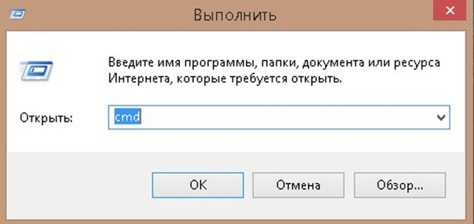
Откроется командная строка.
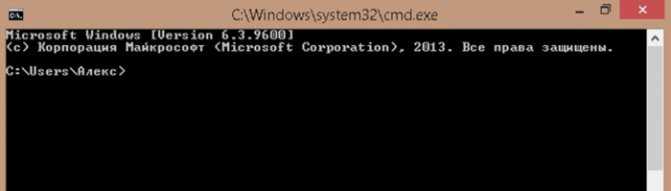
Введите в нее следующее: netsh wlan show interface и нажмите Enter.
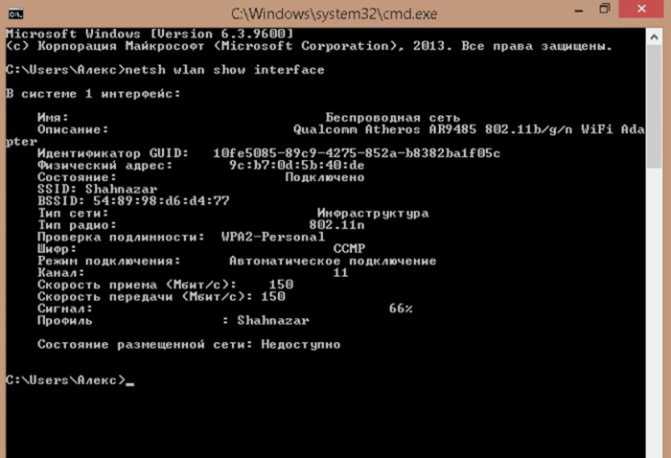
После этого вы увидите такие характеристики, как SSID, тип сети, тип радио, скорость приема и передачи данных и т.д. Найдите строку «Сигнал», именно она показывает мощность сигнала в процентах.
Чтобы посмотреть полную информацию о беспроводных устройствах и сетях напишите следующую команду: netsh wlan show all и нажмите Enter.
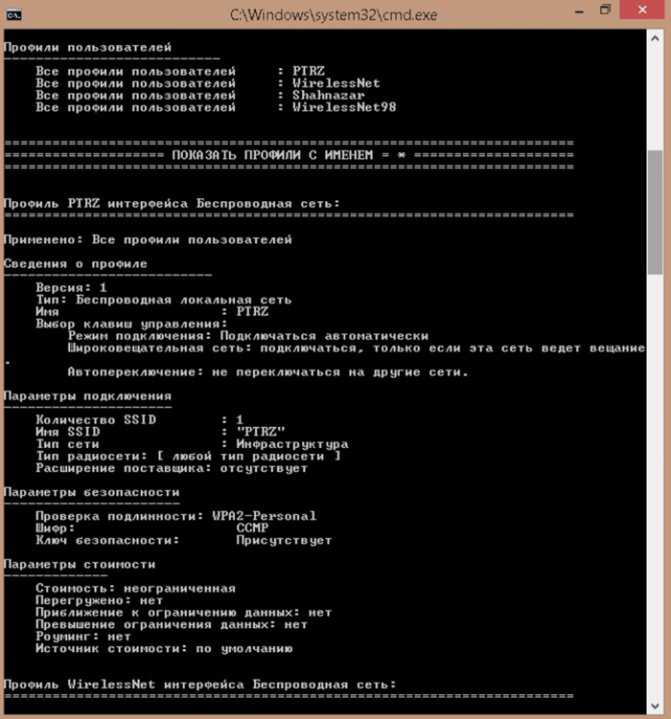
Также можно воспользоваться специальными утилитами. В частности, такими как:
- inSSIDer 4;
- Free WiFi Scanner.
От чего зависит уровень сигнала WiFi
Основные характеристики беспроводной сети: область покрытия, скорость передачи данных и качество соединения. На них влияет множество факторов. Часть из них находится в самом роутере, а часть – во внешней среде:
- тип протокола 802.11 – B/G/N/AC;
- мощность передатчика;
- антенны и их число;
- длина проводов, которые подсоединены к антенне;
- местонахождение роутера;
- материалы поверхностей и стен;
- преграды в квартире (мебель, техника, зеркала);
- помехи от других устройств, маршрутизаторов за стенами и т.п.
Наиболее эффективным считают стандарт 802.11n. Зона его действия – до 150 метров на открытой местности и 50 метров в условиях помещения. Сигнал WiFi передаётся радиоволнами. Это надёжный способ связи, но иногда помехи для него оказываются очень неожиданными. Например, проверка мощности WiFi сигнала показывает, что радиоволны WiFi могут затухать от таких препятствий, как листва деревьев. Это происходит потому, что листва и ветки содержат воду, а вода экранирует сигналы. Поэтому дождь и туман тоже ослабляют Вай Фай (но меньше, чем густая листва). Тот же эффект у кирпичных и металлических поверхностей. Также на волны 802.11b и 802.11g ощутимо влияют помехи, вызванные микроволновой печью.
Относительно остальных показателей, не всегда всё так просто. Например, в некоторых случаях можно улучшить качество соединения, понизив силу мощности передатчика. Чтобы знать, в чём проблема вашего соединения, стоит провести измерение WiFi сигнала. Для этого используются как специальные детекторы, так и приложения, установленные на девайсы. Проверка WiFi сигнала онлайн оказывается ненужной, ведь вам нужно проконтролировать всё непосредственно «на местности» вблизи роутера. После того, как вы поймёте, нормально ли работает сеть, можно проверить скорость интернета.
Общая информация
Каждый из роутеров в многоквартирных домах имеет свой сигнал. В результате работы множества устройств одновременно происходит смешивание и наложение волн, что приводит к снижению качества и дальности нормальной работы. Проверка уровня сигнала Wi-Fi, которая может значительно помочь измерить и провести определенные настройки для улучшения показателей, просто необходима.
Программа-измеритель может определять и показывать наилучший и более свободный канал, который был выявлен в результате тестирования.
Слабый уровень сигнала проявляется в виде следующих факторов:
- частые разрывы соединения без видимых на это причин;
- нормальное подключение к точке доступа чередуется невозможностью соединиться;
- перепады скорости соединения и закачки;
- невозможность поймать соединение в определенных частях квартиры, которые расположены относительно недалеко от роутера.
Обратите внимание! Все перечисленные факторы зачастую свидетельствуют об использовании одного канала одновременно множеством маршрутизаторов. В результате возникает перегрузка канала, что и сопровождается потерей скорости и общего качества
Потом, когда одно или несколько устройств отключаются, то сигнал может временно улучшаться
В результате возникает перегрузка канала, что и сопровождается потерей скорости и общего качества. Потом, когда одно или несколько устройств отключаются, то сигнал может временно улучшаться.
Причины низкой скорости мобильного интернета на телефоне
Помимо работы фоновых приложений, отнимающих часть трафика, на результаты онлайн проверок качество связи способны повлиять:
место нахождения человека, поскольку в разных частях города различное качество соединения (стоит обращать внимание на количество полосок на экране смартфона);
погода (в ненастье скорость снижается);
рельеф окружающей местности (холмы и высокие здания снижают стабильность сигнала);
время суток и нагрузка на сеть.
Кроме того, следует обращать внимание на баланс сим-карты и остатки пакетов. При недостатке гигабайт или средств померить параметры связи не удастся или, если измерить трафик всё же получится, результаты окажутся крайне далеки от реального положения дел
Особенности онлайн-сервиса 2ip.ru
Главное достоинство сервиса заключается в точности полученной пользователем информации. Но плюсы сайта не ограниваются только тонной проверкой, поэтому посетители положительно оценят:
- скорость тестирования на 2IP, позволяющую получить нужные сведения спустя несколько секунд после запуска проверки;
- доступность портала, позволяющую проводить бесплатное тестирование каждому желающему;
- большое количество дополнительных данных о тестируемой сети (например, данные о регионе и провайдере), для получения которых иногда не требуется даже запускать сервис;
- простоту проведения проверки, позволяющую ограничиться несколькими кликами.
Недостатки
Если пользователь рассчитывает просто провести несколько тестов скорости на 2ip, то никаких недостатков он не заметит, а единственным минусом окажется реклама. Но обойтись без рекламных вставок сервис не может, поскольку они являются его основным источником дохода. Если он откажется от них, проверки станут платными.
Если посетитель нуждается в глубокой проверке и использовании всех предусмотренных разработчиками портала функций и инструментов, потребуется регистрация. Собственно, необходимость создавать аккаунт – второй недостаток системы.
Альтернатива: больше мощности — Netgear ORBI AC3000 (RBK50-100PES)
Компания Netgear тоже со своей WLAN-системой , которая стоит около 27 000 рублей, обещает лучшее WLAN-покрытие во всех углах вашей квартиры или вашего дома. По итогам проведенного практического теста мы можем подтвердить, что работает она действительно хорошо. При этом и настройка системы Orbi тоже очень простая.
Часто бывает необходимость быстро проверить уровень WiFi сигнала чтобы выбрать наиболее свободный канал с хорошим качеством приема. Для этой задачи как нельзя лучше подойдет простое android приложение Wifi Analyzer .
С его помощью можно легко не только определить свободные каналы, но и проверить качество приема Wi-Fi в различных местах квартиры или кафе или просмотреть изменения сигнала во времени. После запуска в главном окне программы будет виден график, на котором будут отображены видимые беспроводные сети, уровень приема и каналы, на которых они работают. В случае их пересечения на графике это будет наглядно отображено.
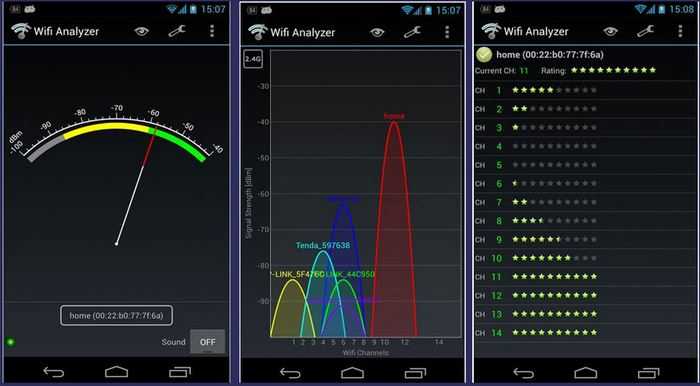
Также можно посмотреть «рейтинг» каналов, по типу любых звездных рейтингов, в котором наглядно показано, насколько в данный момент целесообразен выбор того или иного из них. Еще одна фишка приложения — анализ силы сигнала Wi-Fi. Для начала потребуется выбрать, для какой беспроводной сети производится проверка, после чего смотреть уровень приема, при этом ничто не мешает перемещаться по местности или же проверять изменение качества приема в зависимости от местоположения роутера.
Также не лишним будет добавить что наш интерес к WiFi сети может быть не только в пасивном анализе. С помощь мобильного телефона вы также можете попробовать подобрать пароль к беспроводной точке доступа. Для этого вам пригодится приложение под названием WIBR.
WIBR – уникальное приложение при помощи которого вы сможете взломать Wi-Fi соседа и пользоваться его интернетом бесплатно. Это не шутка, WIBR работает по принципу автоматического подбора паролей (брут) к Wi Fi, и если пароль несложный, то вероятность подобрать пароль близка к 100 процентам.
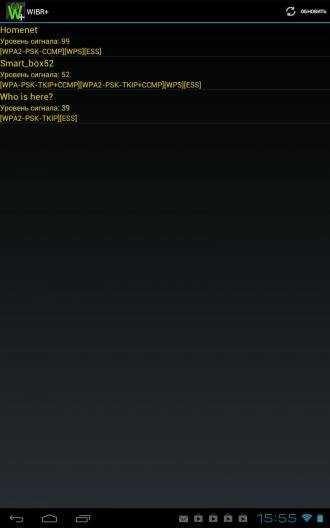
Вибр поддерживает взлом сразу нескольких Вай Фай сетей одновременно, и показывает информацию на одном экране, при нажатии на одну из сетей вы сможете увидеть подробную статистику о ходе работы: количество паролей в минуту, сколько вариантов паролей уже проверено и сколько осталось.
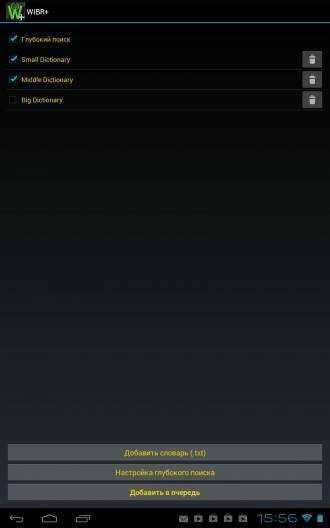
Приложение поддерживает загрузку собственных словарей, для этого вам нужно скачать их (или написать самостоятельно в блокноте все варианты возможных паролей и сохранить в формате txt), указать путь в самой программе. Специально для наших пользователей мы добавили более 10 словарей с самыми распространёнными паролями.
Как проверить скорость Wi-Fi соединения
Проверить скорость Вай Фай интернета можно на ПК, на смартфоне через специальные WEB-сервисы. Самый популярный — https://speedteste.ru/. Он поддерживается всеми актуальными браузерами, умеющих работать с HTML5 (Chrome, Firefox, Opera, Safari, Microsoft Edge).
Подготовка оборудования к проверке
Чтобы измерить скорость WiFi, предварительно необходимо настроить роутер на максимально возможную для него пропускную способность. Настройка выполняется через WEB-интерфейс (данные для входа указываются в инструкции, а также на этикетке оборудования). Рекомендуемые параметры:
- Тип сети: 802.11n (2,4 ГГц) или 802.11ac (5 ГГц, если смартфон или ноутбук поддерживает подключение к WiFi на указанной частоте).
- Ширина канала: 40 Мгц.
- Шифрование: WPA2 (или вообще отключить на время проведения теста).
- VPN и брандмауэр: отключить (если используются).
От чего зависит скорость интернет-соединения
В первую очередь качество соединения зависит от провайдера, поэтому, если проверка реальной скорости интернета показала низкие результаты, стоит поискать телефон call-центра. Но дополнительно стоит помнить, что на стабильность сети влияют:
- уровень нагрузки на сеть (повышается по вечерам и в праздничные дни);
- возможности компьютера (устройства с малой производительностью не могут быстро выполнять все команды пользователя);
- тип подключения (лучше выбрать подключение через кабель, чем wi-fi);
- фоновые программы и приложения, способные потреблять большую часть трафика;
- обновления (включая обновление Windows);
- попавшие на ПК вирусы и вредоносные программы;
- многочисленные устройства, подключенные к домашней сети.
Также иногда, когда речь идёт о мобильной или спутниковой связи, на качество подключения влияют погодные условия или покрытие сети.
Как увеличить скорость интернета
Чтобы увеличить скорость интернета, достаточно устранить перечисленные выше помехи. Для этого стоит:
- отключить ненужные программы;
- остановить загрузки и обновления;
- поменять тип подключения на LAN;
- провести проверку на вирусы;
- проверить, не подключились ли к беспроводной сети wi-fi посторонние люди;
- сменить сервер.
После чего останется провести повторный замер с помощью нашего сервиса и узнать, стал ли пинг меньше, а скорость выше.
Сетевой сканер iNet
iNet — одно из лучших приложений iPhone для анализатора Wi-Fi, которое предлагает обширный набор инструментов, позволяющих держать вас в курсе того, что именно происходит в вашей сети. Приложение легко анализирует компьютерную сеть для выявления возможных средств контроля рисков и несанкционированного использования.
iNet показывает устройства, подключенные к вашим локальным сетям, такие как маршрутизаторы, цифровые камеры и скрытые устройства, такие как Mac, в скрытом режиме. Наконец, вы можете сохранить выполненные отсканированные изображения и использовать их для сравнения позже.
Цена: бесплатно (обновление iNet Pro — 8,99 долларов США).
Как можно повысить уровень сигнала WiFi
Существует несколько проверенных методов по усилению сигнала Wi-Fi:
- Одним из самых простых и эффективных способов решения этого вопроса – переместить роутер на более высокую точку расположения. Это должно усилить дальность его эффективной работы. Желательно, чтобы это место располагалось в центре помещения.
- Поменять в маршрутизаторе канал «вещания», особенно при большом скоплении соседских WiFi роутеров. Это обеспечит четкий сигнал между модемом и другими устройствами. Передача данных ведется на каналах от 1 до 11.
- Ознакомиться с инструкцией на наличие опции xmit. При увеличении ее характеристик повысится мощность маршрутизатора, но знайте, что это может нанести роутеру значительный вред (вплоть до перегрева и выхода из строя).
- Поменять стандартную антенну роутера на более мощную (если это возможно).
- Подключить репитер (повторитель). Он принимает, усиливает и раздет сигнал, полученный от роутера. Репитер представляет собой устройство в виде блока, которое подключается в обычную розетку.
- Установка бустера. Этот прибор подключается непосредственно к роутеру, и усиливает мощность сигнала.
К сожалению, не существует универсального способа, позволяющего усилить мощность сигнала Wi-Fi. Каждый случай индивидуален. Чтобы добиться максимального эффекта, нужно протестировать различные методы. Но применять перечисленные рекомендации следует применять в случае, действительно слабого сигнала WiFi. Это легко проверить: если подойти к роутеру и скорость интернета не восстановилась, значит проблема не вызвана слабым сигналом роутера.
Wifi Heatmap
Многие современные анализаторы Wi-Fi будут иметь встроенную функцию тепловых карт. Как упомянуто выше, тепловая карта Wi-Fi произведет визуальное отображение уровня сигнала в вашем доме. Вы сможете увидеть, где ваш сигнал является самым сильным и выбрать лучшее место для вашего маршрутизатора.
Один из лучших инструментов тепловых карт на рынке Тепловая карта Wi-Fi SolarWinds.
Солнечный ветер позволяет пользователю создавать собственные беспроводные тепловые карты и отображать «мертвые зоны», где плохая связь. Инструмент работает, считывая уровень сигнала близлежащих точек доступа и показывая качество вашего соединения на основе местоположения сигнала.
Что делает этот инструмент настолько эффективным, так это то, что тепловая карта Wi-Fi может создавать физическое изображение всего сайта сети. Это позволяет вам легко определить, где ваш сайт создает проблемы для вашего соединения, и что нужно сделать для его устранения. Короче говоря, тепловая карта позволяет улучшить покрытие и уровень сигнала..
Расшифровка результатов теста скорости
- Название компании-провайдера;
- Текущий IP-адрес пользователя;
- Браузер;
- Тип операционной системы компьютера.
Однако наиболее важные сведения тестирования размещены в правой части панели
Скорость интернета, на которую обращает внимание провайдер в условиях тарифных планов – загрузка. От нее зависит, как быстро будут подгружаться данные с сайтов, а также будут ли зависания при воспроизведении видео в хорошем разрешении
Справка! Скорость загрузки и выгрузки автоматически высчитывается в Мб/с. До проведения теста гражданин может изменить единицу измерения. Для этого нужно нажать на значок гаечного ключа под кнопкой “Начать тестирование”.
Задержка (Ping) – это время, которое требуется, чтобы принять команду и выполнить ее. Например, если нажать на ссылку в гугле, сайт откроется с небольшим опозданием. Это время и есть задержка. При нормальной скорости соединения такая пауза практически незаметна и измеряется в миллисекундах.
Возле каждого пункта проверки нарисован график тестирования. Скорость – величина непостоянная. Даже за несколько секунд спидтест отметит, как повышалось и понижалось соединение. Также под графиком указывается среднее и максимальное значение за указанный промежуток времени. График с задержкой имеет отличия. Например, нет максимального времени, так как это недостаток. Поэтому указывается временной минимум и диапазон колебаний. В отличие от скорости загрузки и выгрузки, загрузка более постоянный показатель.
От чего зависит уровень сигнала Wi-Fi
Беспроводная связь характеризуется показателями области покрытия, скоростью передающихся пакетов информации и качеством соединения. На каждый параметр оказывает влияние определенный фактор, отдельные из них расположены в маршрутизаторе, остальные связаны с внешней средой. Список представлен:
- типом протоколов — 802.11 — B, G, N, AC;
- мощностью адаптера;
- количеством антенн;
- длиной присоединенных к антенне проводов;
- месторасположением точки доступа;
- материалами, которыми покрыты стены;
- наличием преград в квартире — техникой, мебелью, зеркалами;
- помехами от чужих маршрутизаторов, иного оборудования и пр.
К эффективным относится стандарт 802.11n, покрывающий на открытом месте до 150 м, а в доме — не более 50 м пространства. Радиосигнал иногда сталкивается с неожиданными препятствиями, мешающими его свободному прохождению:
- с листвой деревьев;
- туманом;
- дождем;
- металлическими, кирпичными поверхностями.
Иногда для достижения цели требуется снижение силы мощности передатчика — такой подход позволяет улучшить качественные показатели соединения.
От чего зависит чистота полосы вещания
Как увеличить скорость интернета по wifi
 Скорость передачи данных по беспроводному wifi-каналу зачастую значительно ниже доступной при подключении к провайдеру напрямую по кабелю. Причин тут несколько:
Скорость передачи данных по беспроводному wifi-каналу зачастую значительно ниже доступной при подключении к провайдеру напрямую по кабелю. Причин тут несколько:
- роутер-маршрутизатор замедляет передачу данных при их обработке;
- несколько подключенных устройств делят wifi-канал данных между собой, так что общая скорость передачи данных делится между ними поровну;
- другие устройства занимают эту частоту и создают помехи.
Все способы повысить скорость могут оказаться малоэффективными, однако, в совокупности результат их применения будет достаточно наглядным. Поскольку итоговое быстродействие будет равно скорости обработки и передачи данных в самом медленном месте, нужно постараться улучшить работу каждого узла. Быстрая передача данных во многом зависит от правильно настроенной работы маршрутизатора.
Доступ в настройки роутера – через браузер. Нужно в адресной строке ввести свой ip-номер, затем логин и пароль сети. Станет доступна панель управления, в которой можно изменять параметры, обновлять или устанавливать программы. После внесения изменений перезагрузить его – выключить на 10 секунд, а затем включить. Если результат не понравился – можно отменить все изменения, откатив до заводских настроек – по умолчанию.
Смена канала вещания вручную

Чтобы уменьшить помехи от чужих wifi-сетей, лучше всего перейти на незанятый или просто более свободный канал. Для этого можно воспользоваться одной из программ проверки wifi-каналов. Это особенно актуально для жителей многоквартирных домов. При обилии доступных сетей каждый раз принимается решение о выборе подключения. Это сильно замедляет его работу. В автоматическом режиме роутер сам проверяет загруженность каналов и переходит на более свободный – один из тринадцати. Поэтому, если скорость сильно упала, сначала лучше перезагрузить оборудование.
Если перезагрузка не помогла, нужно выполнить предварительный поиск. Для этого удобны программы inSSIDer или WiFiInfoView, которые можно бесплатно скачать в интернете. Они сканируют окружающие беспроводные сети и определяют, к какому каналу подключена каждая из них. Каждая wifi-сеть, занимая определённый канал, занимает и соседние. При этом наименее загруженными часто оказываются первый, шестой и десятый каналы. Эксперименты стоит начинать именно с них. Двенадцатый и тринадцатый каналы также могут быть более свободны, однако, некоторые устройства не видят их.
Другие способы повысить скорость интернета дома
- Обновить программное обеспечение на всех задействованных в передаче данных приборах. Это прошивка роутера и драйвер принимающего устройства – сетевого адаптера компьютера или ноутбука.
- Минимизировать помехи, создаваемые другими устройствами. Частично проблема решается размещением роутера примерно по центру жилого пространства. Если вокруг много аналогичных wifi-сетей, то более эффективно будет перейти на другую частоту.
- Изменить настройки работы маршрутизатора – протокол шифрования, режим работы и ширину канала. Современный метод шифрования WPA2-PSK не ограничивает скорость. Затем в настройках выбрать режим работы «11n Only» или «N Only» и установить ширину канала побольше – 20 или 40 МГц.